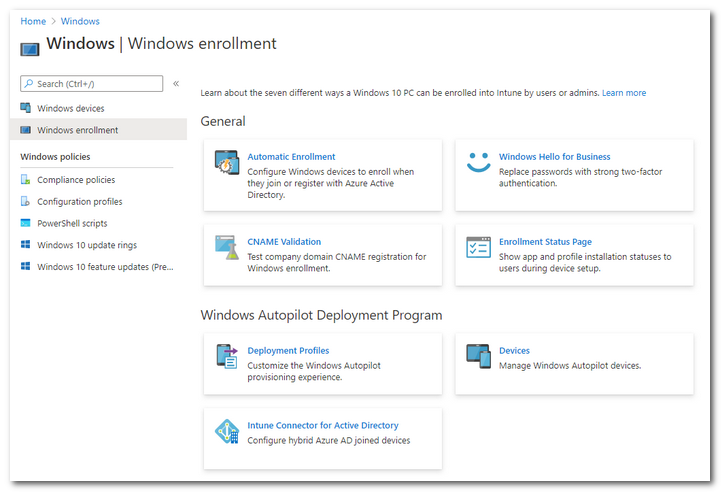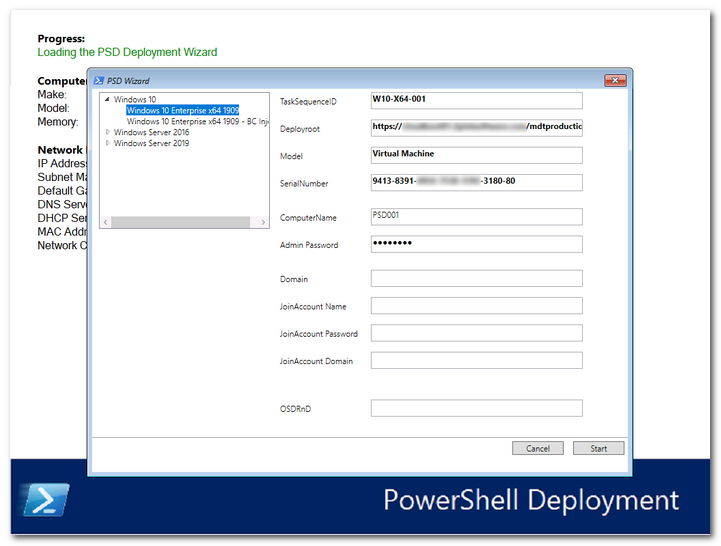El pasado 12 de noviembre de 2020 se celebró el evento Cloud Imaging Day del FWSMUG en el que Johan Arwidmark y Mikael Nystrom, moderados por Ami Arwidmark, presentaron su framework PowerShell Deployment Extension Kit que permite desplegar un equipo a través de Internet mediante HTTP/HTTPS.
El evento se realizó a través de la plataforma GoToWebinar y tuvo una duración aproximada de 3h. Unos días más tarde se publicaron las grabaciones del mismo en el canal de YouTube de Ami Arwidmark:
- FWSMUG Nov 2020 Webinar - Cloud Imaging Day #1
- FWSMUG Nov 2020 Webinar - Cloud Imaging Day #2
- FWSMUG Nov 2020 Webinar - Cloud Imaging Day #3
Este artículo es un resumen de las ideas y conceptos explicados durante el evento en el orden en el que han ido apareciendo. No pretende ser algo estructurado y con una buena redacción, sino unas notas rápidas con todo aquello que será interesante investigar.
Gestión de los equipos
El evento comenzó hablando de las tres posibilidades que hay actualmente para que un equipo pertenezca a un entorno gestionado:
- Active Directory Domain Services (ADDS)
- Azure Active Directory (AAD o Azure AD)
- Microsoft Intune
Actualmente muchas empresas comienzan a desplegar sus equipos en Azure o AWS (es decir, en la nube) y aquí cobran importancia los siguientes conceptos:
- Microsoft Intune
- Windows Autopilot
- Microsoft Graph
- Cloud Management Gateway (CMG)
Windows Autopilot es una tecnología que permite automatizar la colocación de un equipo bajo la gestión de Microsoft Intune. Los equipos salen de fábrica con un Windows 10 preparado para este proceso y pueden ser enviados directamente a los usuarios finales. Cuando éstos inician sesión con su cuenta de la organización, el equipo se configura y se instalan las aplicaciones que se hayan indicado.
También existe la posibilidad de realizar una pre-instalación de las mismas por el fabricante o por el equipo de IT de la empresa. Esta opción se llama pre-provisoning aunque antes se llamaba white glove.
El siguiente vídeo muestra los diferentes escenarios que soporta Windows Autopilot:
Microsoft Graph permite automatizar ciertas tareas desde el lado servidor. Se crea una aplicación en Microsoft Intune que tiene permisos para utilizar Microsoft Graph y realizar ciertas operaciones en Azure AD (por ejemplo añadir usuarios y/o máquinas).
La asignación de aplicaciones y perfiles en Azure AD (o Microsoft Intune) se realiza a través de los grupos. En un Active Directory tradicional se realizaría mediante Group Policies y en Config Manager mediante colecciones.
Atención: La persona que gestione Microsoft Intune en la organización no es necesario que sea Global Admin aunque tiene que poder crear grupos para que todo funcione correctamente.
La administración de grupos y máquinas se realiza desde el Microsoft Endpoint Manager Admin Center (https://endpoint.microsoft.com/) accediendo a las siguientes opciones:
- Groups
- Devices > Windows > Windows devices
La Enrollment Status Page es una página que se muestra a los usuarios durante la configuración inicial del dispositivo y durante el primer inicio de sesión. Si está asignada, los usuarios pueden ver el progreso de la configuración de las aplicaciones y perfiles asignados a su dispositivo. La página asignada por defecto ‘All users and all devices’ no muestra ese progreso.
Los Deployment Profiles permiten personalizar la experiencia out-of-box de los dispositivos. Por defecto no hay creado ninguno y habrá que hacerlo cuando se comience a trabajar con Windows Autopilot.
Nota: Johan utiliza Remote Desktop Manager Free mientras que Mikael continúa usando Remote Desktop Connection Manager (RDCMan) que ha sido descontinuado por Microsoft debido al CVE-2020-0765.
PowerShell Deployment Extension Toolkit
PSD es una extensión realizada en PowerShell que está pensada como sustitución del código *.vbs que se utiliza en Microsoft Deployment Toolkit (MDT). Actualmente permite desplegar un equipo por HTTP/HTTPS además del tradicional uso de UNC. Al ser extensible, podrían programarse diferentes proveedores para descargar mediante FTP, P2P, etc.
Johan muestra un ejemplo de uso en el que una VM inicia mediante PXE y descarga el NBP boot/x64/snponly_x66.efi (basado en el software iPXE Anywhere de 2Pint Software) y, una vez autenticado mediante usuario/contraseña, procede a descargar la boot image PSD_LiteTouch.wim desde Azure.
La forma de iniciar esta imagen puede ser muy variada:
- Desde un fichero ISO en máquinas virtuales
- Mediante un USB (aunque no se recomienda porque se quedan obsoletos rápidamente)
- Desde la BIOS/UEFI
- Con un teléfono Android/iOS
Las BIOS más modernas incorporan algún modo para descargar la imagen desde Internet. Por ejemplo, HP incluye HP Sure Recover en sus BIOS y mediante F11 puede descargar una imagen desde la URL que se haya configurado previamente mediante PowerShell. Ésto se puede realizar mediante un script similar al que se utiliza para aprovisionar el chip TPM.
Cuando alguien pregunta por la seguridad (autenticación, contraseñas, etc.) en la boot image, Mikael explica que usan RestPS, un web service realizado en PowerShell que será quien, mediante Microsoft Graph, haga las operacions críticas en Azure AD. De esta manera se evitan las credenciales en los scripts.
Si se quiere proteger aún más la comunicación, el uso de certificados de cliente sería una buena solución.
El uso de HTTP/HTTPS para descargar es igual o más rápido que la descarga mediante SMB desde una ruta UNC. Además hay otras ventajas:
- Los paquetes de drivers y aplicaciones se pueden comprimir mediante ZIP (habrá que extraerlos) o WIM (habrá que montar y desmontar)
- Se puede utilizar P2P para descargar. Se aprovecha la Branch Cache de los equipos vecinos usando la tecnología de 2Pint Software
Nota: 2Pint Software tiene un producto gratuito llamado OSD Toolkit que permite usar Microsoft BITS y Branch Cache en el entorno Windows PE para acelerar los despliegues.
Otra ventaja de los formatos anteriores es que aprovechan muchísimo la deduplicación (y, por tanto, reducen el espacio en disco ocupado por las aplicaciones y los controladores).
PSD puede ejecutar acciones previas mediante un menú simple definido en un fichero *.xml. El script encargado de hacerlo es PSDPrestart.ps1.
También es posible utilizar credenciales para proteger la Task Sequence. Antes de comenzarla se presenta un wizard al usuario para seleccionar diferentes parámetros (nombre del equipo, contraseña del administrador, grupo al que se añadirá, etc.).
Todo ésto está basado en los ficheros tradicionales customsettings.ini (está en el share) y bootstrap.ini (está en la boot image). Se puede encontrar más información sobre estos ficheros en Toolkit Reference for MDT.
La gracia de usar PSD Extension Kit es que está basado completamente en una instalación normal de MDT:
- Se usa Deployment Workbench en el servidor
- Se usan algunas partes de MDT en el cliente para acceder a los servicios de MDT desde PowerShell (módulos
*.psd1y*.dllen el directorioControl) - Descarga los ficheros a la caché usando HTTP/HTTPS (o UNC si así se quiere)
Otra ventaja de usar HTTP/HTTPS además de la rapidez explicada anteriormente es que es un protocolo sin estado y además fácil de hacer pasar por el firewall.
La instalación de un servidor para utilizar PSD es la misma que para usar MDT. Se tiene que instalar MDT y despues el ADK (atención al parche para las últimas versiones de Windows 10). Además se instalará IIS ya que se utiliza WebDav para acceder al deployment share.
Una vez instalado, se crea un deployment share en el que habrá una nueva plantilla para desplegar usando PSD. Después habrá que modificar el bootstrap.ini, crear las reglas y añadir el contenido como se hace habitualmente en MDT.
Mikael explica que lo están usando en producción para desplegar en las siguientes situaciones:
- Despliegue de Privileged Access Workstations (PAW) donde no puede haber agentes externos para gestionarla
- Resolución de incidentes de seguridad (p.ej. ransomware)
- Despliegue a ubicaciones problemáticas
- Despliegue a través de la WAN
- Despliegue a través de la LAN
- Integrado con:
- Azure AD Join
- AD Join
- Intune/Autopilot (recuperación de equipos)
- ConfigMgr
Atención: Se recomienda no tocar mucho el script PSDStart.ps1 ya que es el corazón de todo el módulo. Tampoco es recomendable tocar PSDGather.ps1 ya que es el encargado de obtener información sobre el equipo y colocarla en variables que puedan ser consumidas desde el resto de scripts. Los demás no hay problemas por modificarlos.
Johan y Mikael piden voluntarios para probar el módulo PSD. Damien Van Robaeys y Jérôme Bezet-Torres están colaborando para mejorar la interfaz gráfica del wizard que se ejecuta en la boot image.
Una limitación actual del módulo PSD es que únicamente se puede utilizar para despliegues bare metal y no se puede usar para in place upgrades aunque está previsto para versiones futuras en cuanto tengan algo de tiempo.
Si tenemos un deployment share tradicional, se pueden copiar las aplicaciones y los controladores para poder usarlos en un despliegue PSD.
Han surgido preguntas acerca de la instalación de controladores desde la línea de comandos usando las herramientas del fabricante (Dell Command Update, HP Image Assistant y HP CMSL, etc.). Tanto Mikael como Johan son partidarios de tener un control más exhaustivo sobre los controladores y no obtenerlos de esa manera. Tampoco aconsejan hacerlo desde Windows Update for Business.
Claro que, si no se van a probar antes, lo mejor es no deshabilitar la Business Store y que se descarguen desde allí. Algunas aplicaciones necesarias para que un controlador funcione se están comenzando a distribuir mediante packages *.appx. Si se hace de esta manera, se actualizarán automáticamente siempre y cuando no se haya bloqueado.
Tanto en este entorno como en Config Manager, se recomienda realizar una gestión moderna de los drivers y de las BIOS usando Driver Automation Tool de Nickolaj Andersen y Maurice Daly.
Cloud Management Gateway
En la parte final de la sesión, Johan explica cómo usar Cloud Management Gateway para gestionar equipos que están fuera de la red local. Hizo un estudio que publicó en su blog con los costes que tenía este producto y solía ser muy pequeño, sobretodo si se utilizan tecnologías P2P para mejorarlo.
Se utiliza CMG para gestionar y para desplegar los equipos. Ahora bien, si el equipo está unido a un AD, tiene que poder comunicarse con él. Se pierde el sentido del uso de CMG y lo más aconsejable es sacarlo del AD y unirlo a un Azure AD.
Config Manager ha ido evolucionando en cuanto a lo que podía hacer a través de un CMG:
- Antiguamente: únicamente TS IPU
- Versión 2006: se incluyeron despliegues bare metal
- Versión 2009 TP: ya no hace falta contactar con un MP y se descarga directamente desde el CMG
Aunque configurar CMG se hace en pocas horas, la obtención de todo lo necesario (certificados, contactar con el administrador global, etc.) puede hacer que sean días. O incluso semanas si se quieren validar todos los escenarios.
Es mejor utilizar Enhanced HTTP para la comunicación entre clientes y servidor y que todos estén en la versión 2006 o superior. No se aconseja el uso de PKI ya que complica un poco las cosas.
Es necesario comprender conceptos como VPN Split Tunnel para no tener costes con las descargas. De todos modos el uso de VPN está disminuyendo a medida que las organizaciones mueven los equipos a Azure AD o a equipos standalone.
Johan tiene 3 posts relaciones con el tema que recomienda leer para profundizar y entender los conceptos:
- Cloud OS Deployment, Part 1 – Running MDT Task Sequences from Microsoft Intune
- Cloud OS Deployment, Part 2 – Bare Metal Deployment via MDT from the Cloud
- Cloud OS Deployment, Part 3 – Bare Metal Deployment via ConfigMgr with Content from the Cloud
Nota: Es recomendable usar cmtrace.exe para leer x:\windows\temp\smstslog\smsts.log mientras se depura una task sequence.
Respecto a acelerar el despliegue comprimiendo los drivers y las aplicaciones también tiene un post interesante:
Atención: Cuando se utilice Driver Automation Tool es muy importante utilizar ConfigMgr - Standard Pkg en lugar de la opción “antigua” ConfigMgr - Driver Pkg.
Si se quiere mejorar las tareas de actualización IPU (in place upgrade) es necesario precargar los controladores en el equipo antes de comenzarla y evitar así esperas innecesarias a los usuarios:
Al final de la sesión se comenta que MDT es una solución que lleva mucho tiempo en el mercado y se cree que aún seguirá muchos años más porque todo el mundo necesita desplegar SO. Se usará MDT para desplegar el SO, instalar los agentes de ConfigMgr o de Intune y comenzar a gestionarlo.
Extras
Otros artículos relacionados con PSD/MDT: